在Photoshop中调整照片为高亮柔和色调,首步就是正确的曝光。可以使用Levels(水平)或Curves(曲线)工具微调亮度,减少暗部信息,提高亮度。接下来,应用Selective Color(选择性颜色)或Color Balance(色彩平衡),对某些颜色进行淡化处理。
以巧妙改变原色,造就柔和的色彩感觉。然后,使用Brightness/Contrast(亮度/对比度)工具,降低对比度。这将间接地提升照片的亮度,同时使色彩变得更为柔和。最后,在新的调整层上添加一层淡黄色或其他温暖色调均匀填充,以增强柔和感,并照亮整个画面,完成高亮柔和色调的调整。
ps调高亮柔和色调颜色方法步骤
效果图片:

原图片:

第一步:
使用色彩平衡,调出主调的色调。
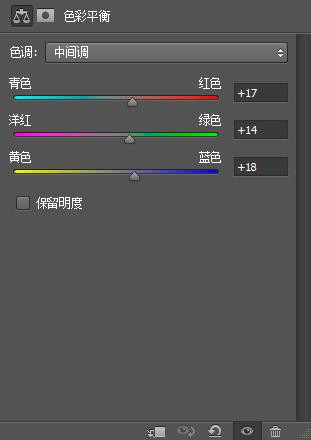
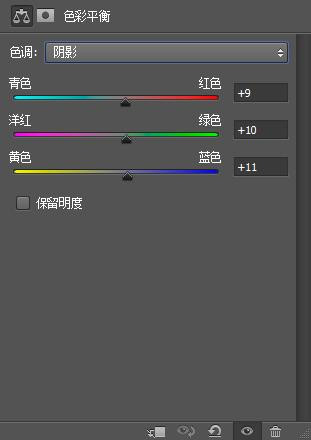
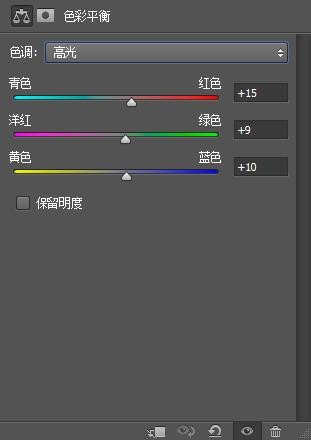
第二步:
继续调出主色调。使用色彩平衡工具。
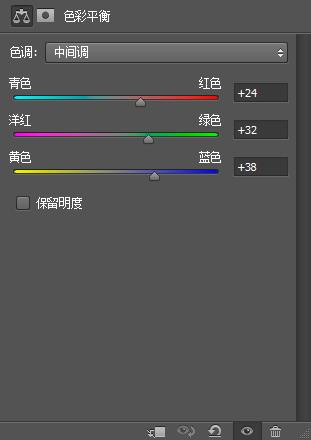
第三步:
使用可选颜色 ,微调色调。
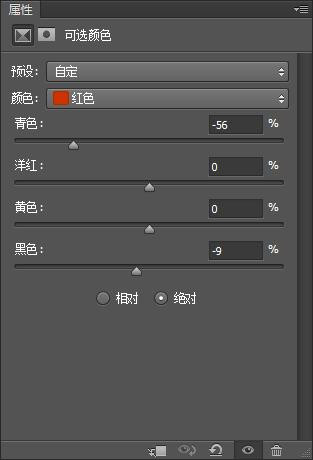
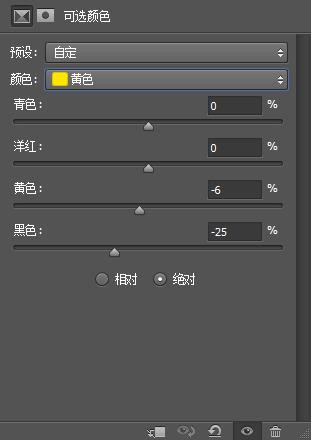
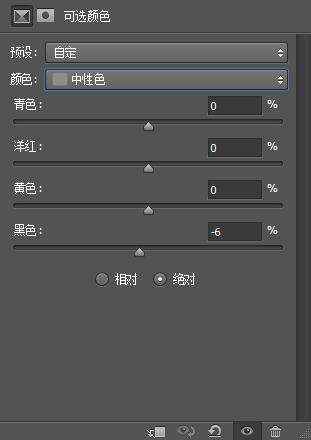
第四步:
锐化下图片。
第五步:
再锐化下图片哦。这2步自己做哦。
第六步:
添加一个纯色层,把混合模式 改为柔光哦。
色值:a8a8a8

好。做好了。

祝大家学习快乐哦














